Как одновременно просматривать и почтовый ящик и календарь MS Outlook
Популярность почтового клиента MS Outlook состоит в том, что MS Outlook это не только почтовый клиент. Возможность не только упорядочить электронную почту, но вести при этом календарь событий, назначать задачи — все это превращает Outlook в удобный бизнес-органайзер.
Однако, всегда хочется чего-то большего, верно? Раньше меня немножко раздражало то, что и почтовый клиент и календарь и задачи находятся на разных вкладках Outlook , имеющих собственный интерфейс. Благодаря этому иногда необходимость переходить из почтовика в календарь, а потом снова в почтовик и опять в календарь, начинать слегка отвлекать, а то и вовсе действовать на нервы.
Как оказалось, есть очень простой и удобный способ обойтись без этих переключений и без проблем иметь перед глазами сразу все возможности программы. Особенно хорош этот трюк для тех, кто использует в работе два монитора и потому имеет «расширенный» рабочий стол.
Отображение почтового ящика и календаря Microsoft Outlook рядом
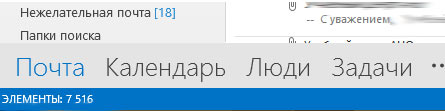
Вкладки Outlook по умолчанию открываются в одном и том же окне и одновременно просматривать их не получится
По умолчанию, когда вы запускаете Outlook, он открывается с активной вкладкой «Почта», а «Календарь» и т.п. окна открываются в том же окне, закрывая собой почтовик. Сейчас мы отучим их это делать.
Нажмите правой кнопкой мыши на заголовок вкладки «Календарь» и выберите пункт «Открыть в новом окне».
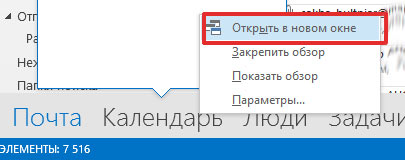
А теперь заставим Outlook открывать почту и календарь в разных окнах, чтобы видеть их на экране одновременно
Ого! Календарь открылся как самостоятельное приложение. Вы можете перемещать его как вам вздумается, сворачивать и т.п.
Осталось только добавить удобства и настроить положение обоих получившихся окон MS Outlook так, чтобы они не закрывали друг друга, а стояли рядом.
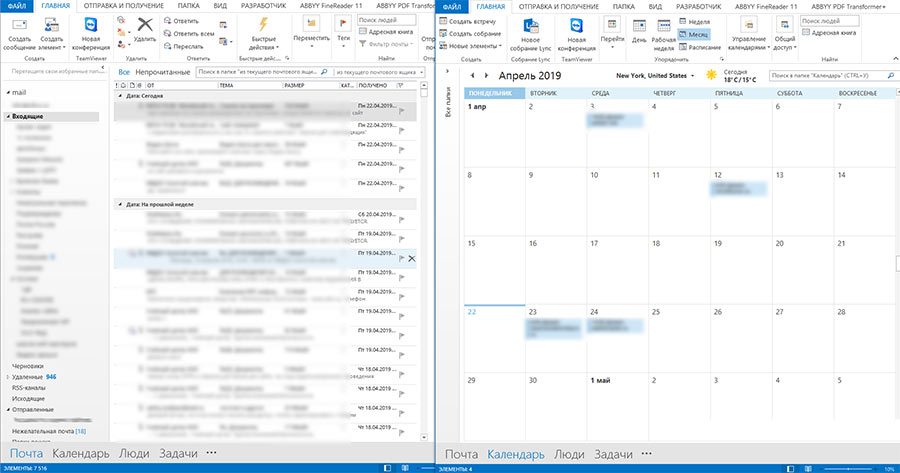
Результат — одновременно открыт и календарь и список почтовых сообщений OIutlook. Планировать дальнейшие действия стало намного проще. Особенно удобно, если подключен второй монитор!
Ну вот и всё — теперь ваш бизнес-органайзер стал ещё чуточку удобнее.






